
このマニュアルでは、Windows 10の最後のバージョンをインストールするときにオフラインアカウントを作成するための2つの簡単な方法と、ローカルユーザーアカウントや管理者の作成に役立つ可能性がある追加情報。
Windows 10をインストールするときに自律アカウントを使用する方法
クラウド内のMicrosoftアカウントを使用するのではなく、自律的なアカウントを作成する最も簡単な方法は、インターネットに接続せずにWindows 10 Homeのクリーンなインストールを実行します。ただし、すでにインターネットに接続されている場合は「マイクロソフトアカウントでサインイン」に到達した場合は、インストールプロセスを新しく起動してください - 最も便利な方法ではありません。
代わりに、それがローカルアカウントを作成する機能も提供するようにすることができます。
- すでにMicrosoftアカウントをお持ちの場合は、適切なEメールを入力してください。そうでない場合は、そのようなアカウントが存在する任意の電子メールアドレスを入力します。たとえば、[email protected]
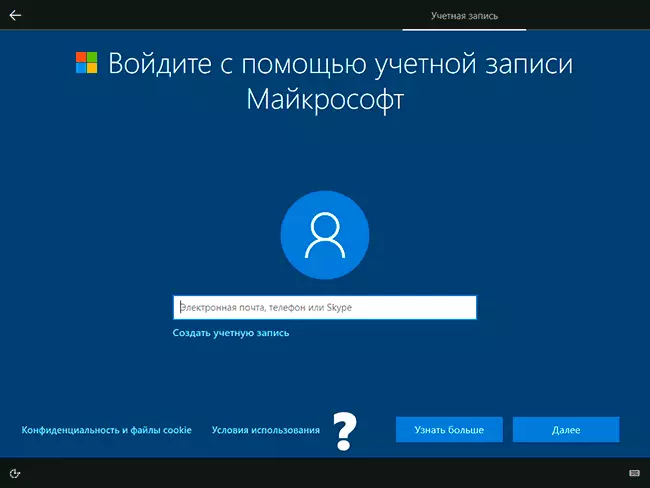
- 正しいもの以外のパスワードを入力してください。
- 間違ったパスワードを入力した後は、復元するために提供されますが、ここで別のオプションが表示されます。これまでのところこの手順をスキップします。 - このオプションを選択します。
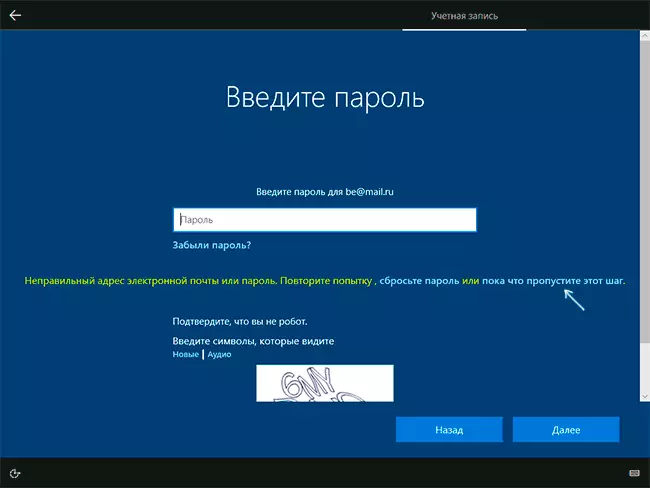
- 次の画面で、「機会が限られている」を選択します。
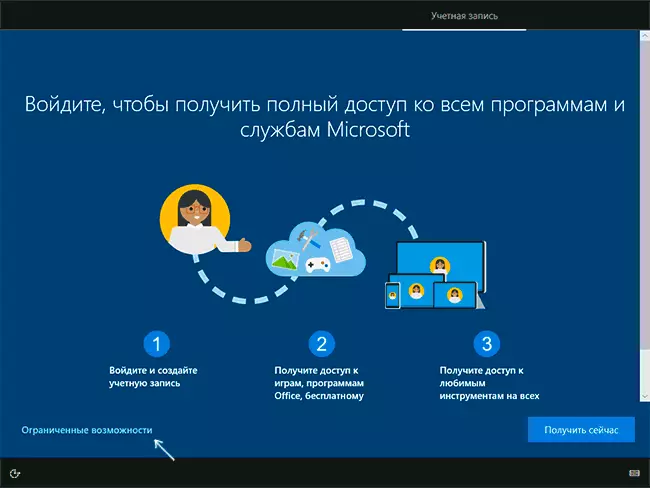
- コンピュータで使用するためのローカルアカウントを作成する(このエントリを作成した直後に管理者権限があります。別の重要なポイントがあります。アカウントの「管理者」名を使用しないでください。この名前は隠しシステムユーザー用に予約されています)。
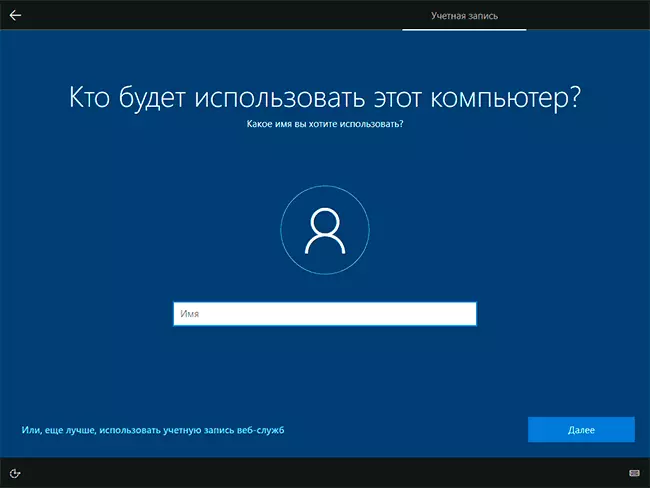
一般に、すべてがすべてです - コンピュータのスタンドアロンアカウントが作成され、Microsoftアカウントの代わりに使用できます。
もう1つの簡単な方法で、インターネットを簡単に無効にすることができます(ケーブルを取り外し、コンセントからWi-Fiルーターをオフにします) - Microsoftアカウントへの入力を使用して「アカウントを作成する」をクリックしてください。エラーメッセージが表示されたら(インターネットが無効になっているため)、[この手順]ボタンをクリックすると、次の手順でローカルアカウントの名前を入力するためのウィンドウが開きます。
追加情報
まだMicrosoftアカウントを作成したり、Windows 10をインストールするときに入力された場合は、スタンドアロン・アカウントを使用したい理由ではなく、パラメーター - アカウント - データに移動したり、「ログイン」をクリックしたりすることができます。ローカルアカウントでは、この方法やその他のメソッドに関する詳細 - Windows 10でMicrosoftアカウントを削除する方法。
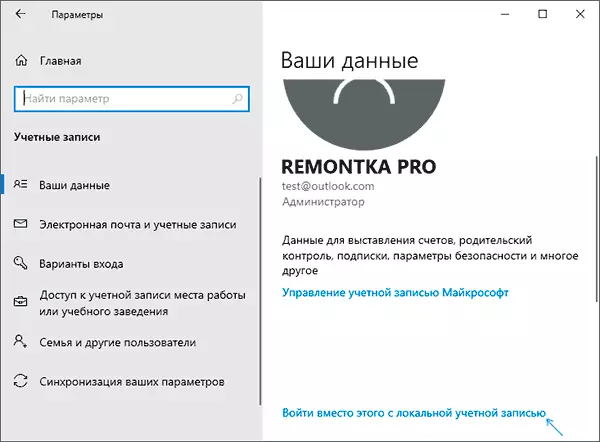
もう1つの方法は、ローカルユーザーアカウントを作成し、IT管理者権限を与え、その後に移動し、[オプション]セクション - [アカウント] - [利用可能なマイクロソフトアカウントを削除する]を付けます。
